![]()
| ネットワークの設定 | 接続方法 | 切断方法 |
| プルダウンメニュー内で「アップルメニュー」→「システム環境設定...」の順に選択します。 | ||
| もしくは、Dock内の「System Preferences」をクリックします。 | ||
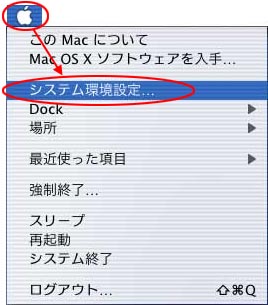
| 「システム環境設定」の画面が表示されますので、ツールバーの「ネットワーク」をクリックします。 | ||
| 「ネットワーク」が表示されない場合、「すべてを表示」をクリックし、表示された一覧から「ネットワーク」をクリックします。 | ||
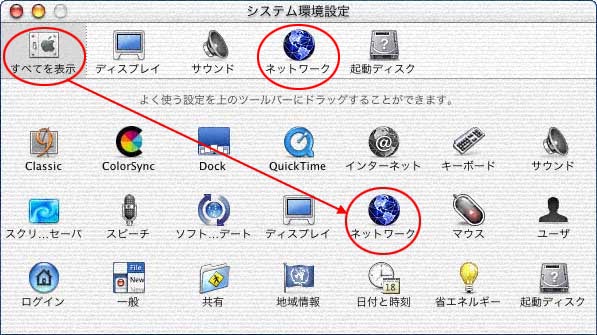
| 「TCP/IP」タブをクリックし、下記の設定を行います。 | ||
| 場所 | ||
| 「自動」を選択します。 | ||
| 設定 | ||
| 「内蔵モデム」を選択します。 | ||
| ↓「TCP/IP」タブ内↓ | ||
| 設定 | ||
| 「PPPを使用」を選択します。 | ||
| ドメインネームサーバ(オプション) | ||
| 空白にします。 | ||
| 検索ドメイン(オプション) | ||
| 空白にします。 | ||
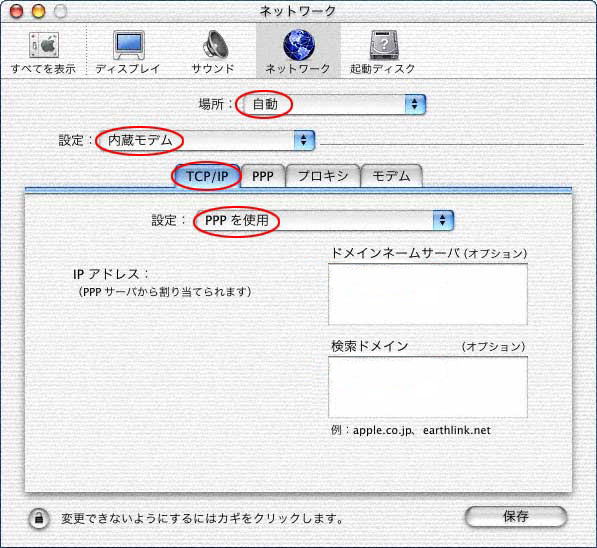
| 「PPP」タブをクリックし、下記の設定を行います。 | ||
| サービスプロバイダ | ||
| 「インターネット三重」を入力します。 | ||
| 任意の名前でも構いません。 | ||
| 電話番号 | ||
| 通常は0570005300と入力します。(レギュラープランI、レギュラープランAのみ) PHSの場合0035054100040と入力します。(レギュラープランI、レギュラープランAのみ) フレッツISDNの場合1492と入力します。(レギュラープランI、フレッツISDN専用プランのみ) AirH"(つなぎ放題コース)の場合0570570675##61と入力します。(モバイル専用プランのみ) AirH"(ネット25)の場合0570570563##7と入力します。(モバイル専用プランのみ) AirH"(オプション128)の場合0570570727##64と入力します。(モバイル専用プランのみ) AirH"(つなぎ放題コース)の場合0570800008##6401と入力します。(モバイル専用プランのみ) |
||
| アカウント名 | ||
| プランに応じて異なります。 「サービスプラン登録通知書」に記載の「接続ID」を入力します。 (参考) レギュラープランI:????@ri.inetmie.or.jp レギュラープランA:????@ra.inetmie.or.jp フレッツISDN専用プラン:????@isdn.inetmie.or.jp モバイル専用プラン:????@airh.inetmie.or.jp(AirH") モバイル専用プラン:????@freed.inetmie.or.jp(@FreeD) |
||
| パスワード | ||
| 「サービスプラン登録通知書」に記載の「パスワード」を入力します。 | ||
| パスワードを保存する | ||
| 通常はチェックします。 | ||
| 上記の設定後、「PPPオプション」をクリックします。 | ||
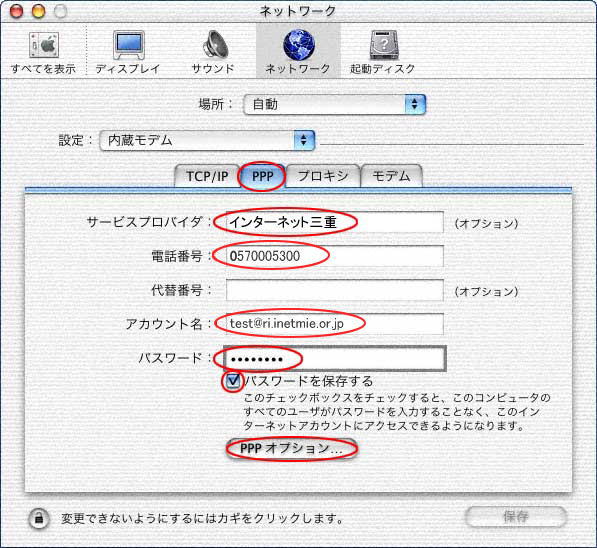
| 下記の設定を確認した後、「OK」をクリックして前画面に戻ります。 | ||
| TCP/IPアプリケーションを起動するときに自動的に接続する | ||
| チェックします。 | ||
| ユーザがログアウトするときに接続を解除する | ||
| 通常はチェックします。 | ||
| PPPエコーパケットを送信 | ||
| チェックします。 | ||
| TCPヘッダ圧縮を使う | ||
| チェックします。 | ||
| ターミナルウィンドウ(コマンドライン)を使って接続する | ||
| チェックしません。 | ||
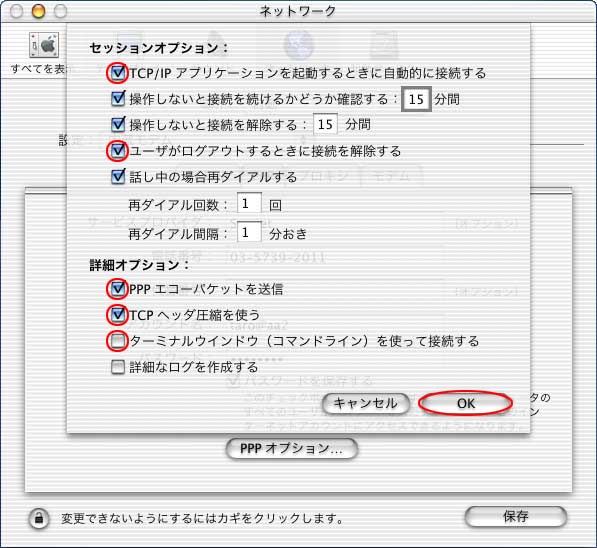
| 「PPP」タブの画面に戻ります。 | ||
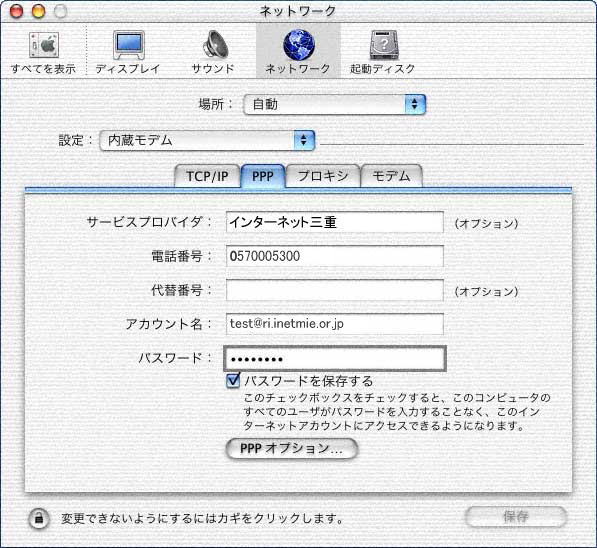
| 「プロキシ」タブをクリックし、下記の設定を行います。 | ||
| FTPプロキシ | ||
| チェックしません。 | ||
| Gopherプロキシ | ||
| チェックしません。 | ||
| SOCKSファイヤウォール | ||
| チェックしません。 | ||
| ストリ−ミングプロキシ(RTSP) | ||
| チェックしません。 | ||
| Webプロキシ(HTTP) | ||
| チェックしません。 | ||
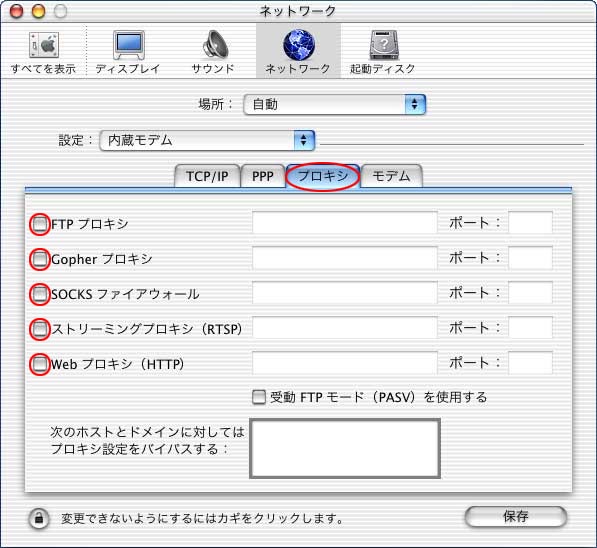
| 「モデム」タブをクリックし、下記の設定を行います。 | ||
| モデム | ||
| 接続に使用するモデム(TA)を選択します。 | ||
| スピーカ | ||
| 「入」を選択します。 | ||
| ダイアル | ||
| トーンまたはパルスを選択します。 | ||
| プッシュ回線の場合 → トーン | ||
| ダイアル回線の場合 → パルス | ||
| 電話をかける前に発信音を確認する | ||
| 通常はチェックします。 | ||
| 設定を行った後、「保存」をクリックして設定を終了します。 | ||
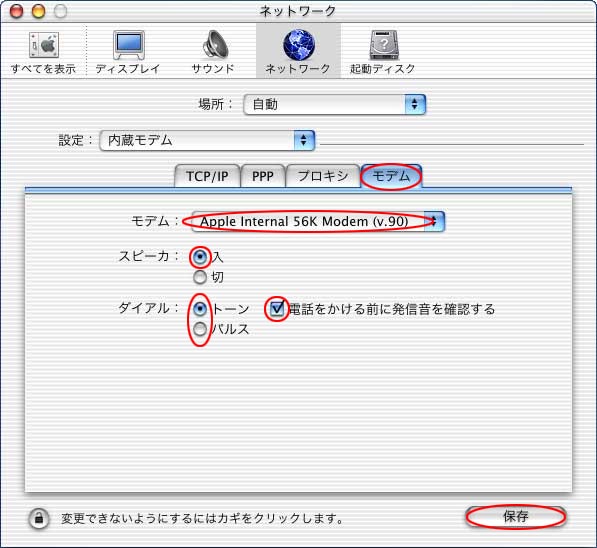
| 「Dock」内の「Finder」をクリックします。 | ||
| もしくは、アプリケーションをFinderに切り替えてから、プルダウンメニューの「ファイル」→「新規Finderウィンドウ」の順に選択します。 | ||
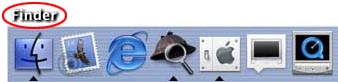
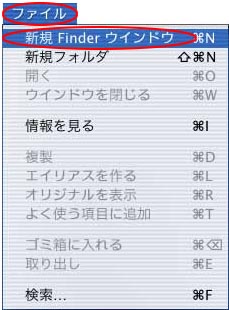
| 「アプリケーション」をクリックした後、「Internet Connect」をダブルクリックします。 | ||
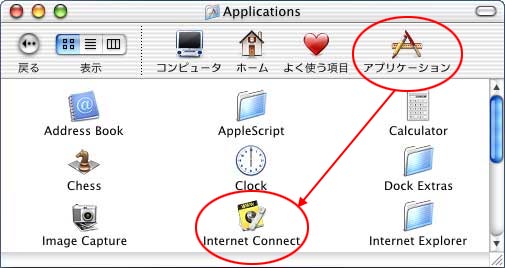
| 「接続」をクリックして接続を行います。 | ||
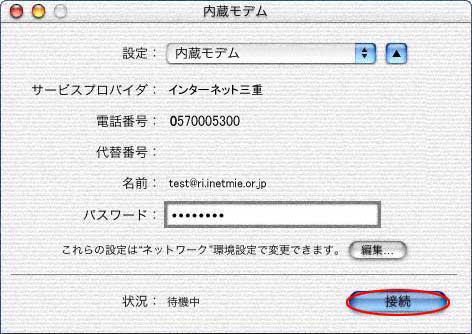
| タイムカウントが開始されれば、接続成功です。 | ||
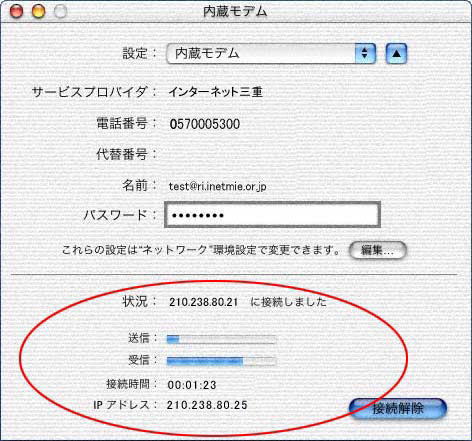
| 「内蔵モデム」の画面を表示させ、「接続解除」をクリックすると、インターネットへの接続を終了します。 | ||